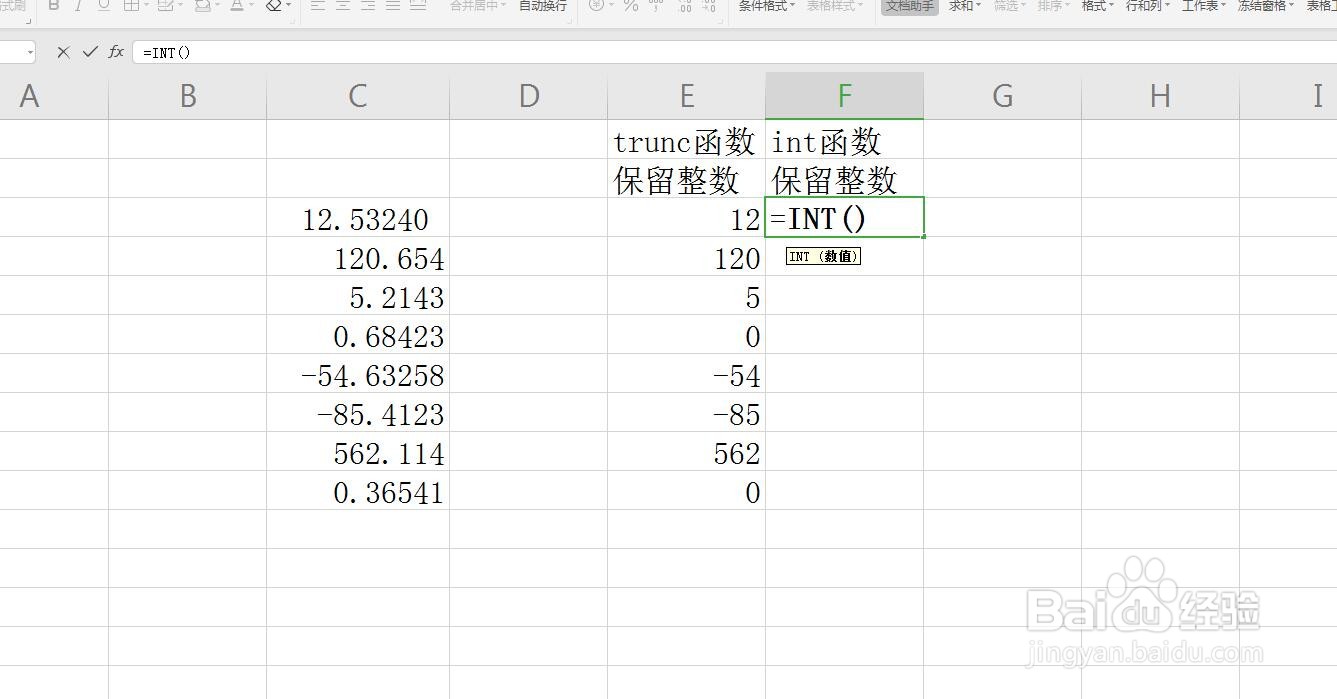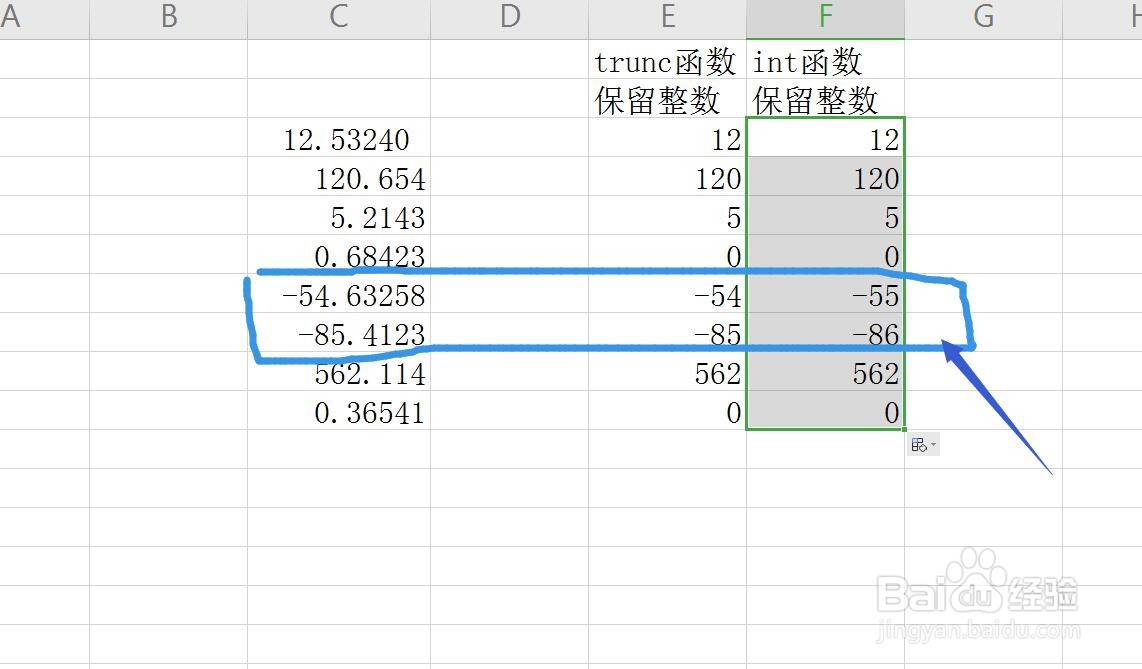1、首先启动WPS软件,输入数值点击新建,在上方选择表格形式即可,我们可以制作表格了,我直接在表格中输入一些小数数值
2、使用int函数int函数只能保留到整数位,不能保留几位小数,而且整数部分是向下取整
3、输入函数格式在单元格中直接输入函数=int()
4、只有一个参数在参数这里,直接点击数值所对应的单元格,然后点击回车计算
5、向下拖动计算用鼠标选择第一个数,右下角的部分,然后向下拖动计算全部可以看到后面的数都被舍弃了
6、注意查看负数正数部分都是直接舍弃小数部分,但是负数则不同,因为是向下舍弃,按住负数向下的数值舍弃
7、保留两位小数不可以我们按住其他函数的方法,将第二个参数设置为2,可以看到函数不成立
8、INT函数只能保留整数int函数不能保留到几位小数,只有一个参数,而且是向下取舍数值